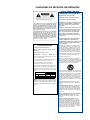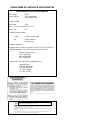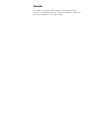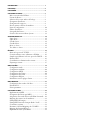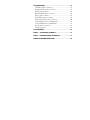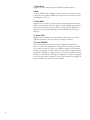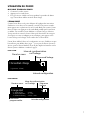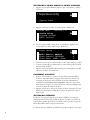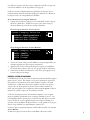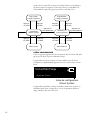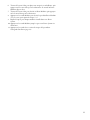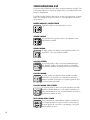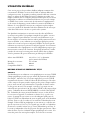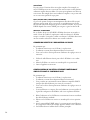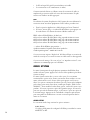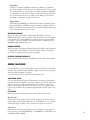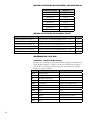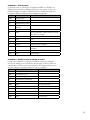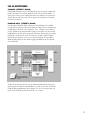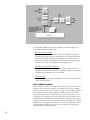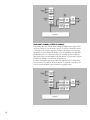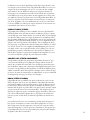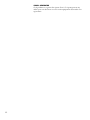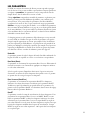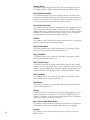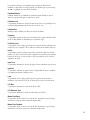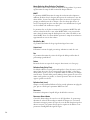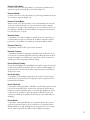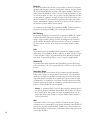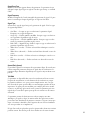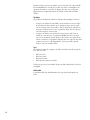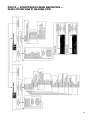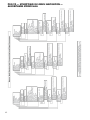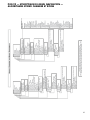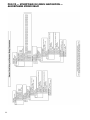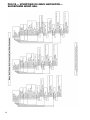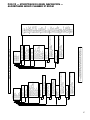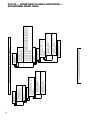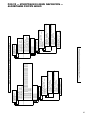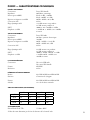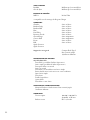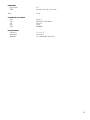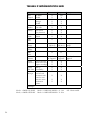Lexicon PCM92 Le manuel du propriétaire
- Catégorie
- La mise en réseau
- Taper
- Le manuel du propriétaire

Processeur d’effets/Réverbération
MODE D’EMPLOI

CONSIGNES DE SÉCURITÉ IMPORTANTES
CONSIGNES DE SÉCURITÉ
SI L'APPAREIL EST FOURNI AVEC UN CORDON SECTEUR.
ATTENTION : CET APPAREIL DOIT ÊTRE RELIÉ À UNE PRISE SECTEUR AVEC
MISE À LA TERRE.
Le code de couleur du cordon secteur est le suivant :
VERT et JAUNE - Terre BLEU - Neutre MARRON - Phase
Ces couleurs peuvent différer de celles utilisées pour votre prise secteur.
Dans ce cas, procédez comme suit :
•
Le fil vert et jaune doit être connecté à la borne repérée par la lettre E ou
le symbole de terre, ou de couleur verte (ou verte et jaune).
•
Le fil bleu doit être relié à la borne N, ou de couleur noire.
•
Le fil marron doit être relié à la borne L, ou de couleur rouge.
Il se peut que vous deviez utiliser un cordon secteur différent de celui fourni,
selon le type de prise secteur disponible sur le lieu de l'installation. Pour
changer la fiche, consultez un électricien qualifié — celui-ci doit utiliser
le tableau ci-dessous. Le fil vert/jaune doit être connecté directement
au boîtier.
CONDUCTEUR
COULEUR DE FIL
Normal Variation
L PHASE MARRON NOIR
N NEUTRE BLEU BLANC
E TERRE VERT/JAUNE VERT
ATTENTION : La déconnexion de la terre peut causer des problèmes avec
l'appareil ou le système, risquant de créer une différence de potentiel
électrique entre le châssis et la mise à la terre. Le fait de toucher le châssis
et la mise à la terre simultanément peut alors causer des blessures graves
ou mortelles.
MISES EN GARDE POUR VOTRE
PROTECTION. LISEZ CE QUI SUIT :
CONSERVEZ CES INSTRUCTIONS.
RESPECTEZ TOUTES LES MISES EN GARDE.
SUIVEZ TOUTES LES INSTRUCTIONS.
N'EXPOSEZ PAS L'APPAREIL AUX PROJECTIONS
LIQUIDES. ÉVITEZ DE POSER UN RÉCIPIENT
REMPLI DE LIQUIDE SUR L'APPAREIL (VASE,
VERRE, ETC.).
NETTOYEZ UNIQUEMENT AVEC UN TISSU SEC.
VEILLEZ À NE PAS OBSTRUER LES OUIES DE
VENTILATION. INSTALLEZ L'APPAREIL EN SUI-
VANT LES INSTRUCTIONS DU FABRICANT.
N'INSTALLEZ PAS L'APPAREIL PRÈS D'UNE
SOURCE DE CHALEUR (RADIATEUR, AMPLIFI-
CATEUR, ETC.).
UTILISEZ UNIQUEMENT LES FIXATIONS/AC-
CESSOIRES SPÉCIFIÉS PAR LE FABRICANT.
DÉCONNECTEZ L'APPAREIL DU SECTEUR LORS
DES ORAGES OU DES LONGUES PÉRIODES
D’INUTILISATION.
Ne modifiez pas la liaison de sécurité de la fiche
secteur. Les fiches polarisées possèdent une lame
plus large que l'autre. Les fiches avec terre possè-
dent une broche supplémentaire pour la mise à la
terre. Il s’agit d’un élément de sécurité. Si la fiche
fournie ne correspond pas au format de la prise
secteur, faites remplacer la prise par un électricien.
Évitez de marcher ou de pincer le cordon secteur,
et en particulier au niveau des fiches, prises et
connecteurs de l’appareil.
Utilisez ce produit uniquement avec un chariot,
un trépied, un support ou une table spécifié par le
fabricant ou vendu avec l'appareil. Lorsque vous uti-
lisez un chariot, prenez toutes les précautions lors
des déplacements pour éviter tout accident.
Confiez toutes les réparations à un personnel qua-
lifié. Vous devez faire contrôler ce produit s'il a été
endommagé de quelque façon que ce soit, comme
lorsque le câble d’alimentation ou la prise ont été
endommagés, qu’un liquide a été renversé ou que
des objets sont tombés sur ou dans l’appareil, que
l’appareil a été exposé à la pluie ou à l’humidité,
qu’il ne fonctionne pas normalement, ou qu’il a subi
un choc.
INTERRUPTEUR SECTEUR : L'interrupteur de
cet appareil ne le déconnecte pas totalement du
secteur.
DÉCONNEXION DU SECTEUR : Utilisez la fiche
secteur. Pour l'utilisation dans un Rack/système
ne permettant pas d'accéder à l'embase, équipez
le Rack/système d'un interrupteur d'alimentation
omnipolaire avec une séparation de contacts d'au
moins 3 mm.
POUR LES APPAREILS ÉQUIPÉS D'UN SUPPORT
DE FUSIBLE EXTERNE : Remplacez le fusible
uniquement par un autre de type et de valeur
identiques.
TENSIONS SECTEUR MULTIPLES : Cet appa-
reil peut nécessiter l'utilisation d'un cordon et/
ou d'une fiche secteur différente, selon la source
d’alimentation disponible sur le lieu d'utilisation
ou d'installation. Reliez cet appareil uniquement
à une source secteur correspondant aux valeurs
indiquées à l’arrière de l'appareil. Pour réduire les
risques d'électrocution ou d'incendie, confiez les
réparations à un personnel qualifié.

CONSIGNES DE SÉCURITÉ IMPORTANTES
DÉCLARATION DE CONFORMITÉ
Nom du fabricant : Lexicon
®
Adresse du fabricant : 8760 S. Sandy Parkway
Sandy, Utah 84070, USA
déclare que ce produit :
Nom du produit : PCM92
Remarque : Le nom du produit peut être suivi du suffixe EU.
Option de produit : Aucune
est conforme aux normes suivantes :
Sécurité : IEC 60065 (7e édition 2001)
EMC : EN 55013 (2001+A1)
EN 55020 (1998)
Information supplémentaire :
Ce produit
est conforme à la directive sur les appareils basse tension 73/23/EEC et à la directive sur la
compatibilité électromagnétique 89/336/EEC, tel qu’amendé par la directive 93/68/EEC
.
Président de la fabrication de
Lexicon
8760 S. Sandy Parkway
Sandy, Utah 84070, USA
Date : 15 octobre 2007
Contact en Europe : Votre point de vente ou de réparation Lexicon, ou
Harman Music Group
8760 South Sandy Parkway
Sandy, Utah 84070, USA
Tél. : (801) 566-8800
Fax : (801) 566-7005
Ce produit ne doit pas être jeté avec les ordures ménagères. Il existe un service de
collecte séparé pour les produits électroniques usés. Ce service respecte les législations
sur le traitement approprié, la récupération et le recyclage.
Les ménages des 25 pays membres de l’Union européenne, de la Suisse et de la Norvège peuvent se
départir gratuitement de leurs produits électroniques usés dans des points de collecte désignés, ou auprès
d’un revendeur (lorsqu’un nouveau produit est acheté).
Pour les autres pays, veuillez contacter votre administration locale pour connaître la méthode de mise au rebut
appropriée.
En procédant ainsi, vous êtes assuré que votre produit sera correctement traité, récupéré et recyclé
afin de prévenir les effets négatifs possibles sur l’environnement et la santé.

Garantie
Les conditions de garantie varient d’un pays ou d’une région à l’autre.
Consultez votre distributeur Lexicon
®
local pour connaître les conditions de
garantie qui s’appliquent à votre région ou pays.

IntroductIon ................................................................... 1
FAcE AVAnt ........................................................................ 3
FAcE ArrIÈrE ..................................................................... 5
utILISAtIon du PcM92 ..................................................... 7
Mise sous tension du PCM92 ....................................... 7
L’écran des Presets ......................................................... 7
Sélection de la source audio et d’horloge ....................... 8
Chargement d’un Preset ................................................ 8
Changement de catégorie .............................................. 8
Presets système et Presets de machines ........................... 9
Icône de configuration................................................... 10
Édition d’un Preset ........................................................ 11
Sauvegarde des Presets ................................................... 12
Création d’un nouveau Preset System ............................ 13
conFIgurAtIonS dSP ........................................................ 14
Super Stereo .................................................................. 14
Super Mono .................................................................. 14
Cascade Stereo ............................................................... 14
Cascade Mono ............................................................... 14
Mono to Stereo ............................................................. 14
Two Mono to Stereo ...................................................... 14
rÉSEAuX ............................................................................. 15
Bases sur le protocole TCP/IP ....................................... 15
Connexion directe entre ordinateur et PCM92 ............. 16
Simple réseau Ethernet isolé avec protocole DHCP ...... 16
Réseaux VPN ................................................................ 16
Considérations et limitations des réseaux....................... 17
Dépannages réseaux ....................................................... 17
MEnu SyStÈME ................................................................... 18
Configuration audio ...................................................... 18
Configuration machine ................................................. 20
Configuration MIDI ..................................................... 20
Configuration du Tempo ............................................... 20
Configuration du réseau ................................................ 21
Configuration HiQnet .................................................. 21
Initialisation sur les réglages d’usine .............................. 21
MEnu MAchInE .................................................................. 21
Configuration des touches Soft Row ............................. 21
Niveaux d’E/S ............................................................... 21
Divers paramètres .......................................................... 21
utILISAtIon du MIdI .......................................................... 22
Implémentation MIDI .................................................. 22
Chargement des Presets par MIDI ................................ 22
Assignation d’un canal de base au PCM96 Surround .... 22
Mapping des canaux (sur les machines) ......................... 23
Dump MIDI de banques .............................................. 23
Dump MIDI inversé de banques (Bank “Load”) ........... 23
Contrôleurs continus ..................................................... 23
Paramètre Soft Row/Mappinig des CC MIDI ............... 24
Mapping des banques/Presets ........................................ 24
Implémentation des SysEx MIDI .................................. 24

LES ALgorIthMES ............................................................... 27
Chamber (stéréo et mono) ............................................ 27
Random Delay (stéréo et mono) ................................... 27
Hall (stéréo et mono) .................................................... 28
Random Hall (stéréo et mono) ...................................... 29
Plate (stéréo et mono) ................................................... 29
Dual Delay (stéréo et mono) ......................................... 29
Resonant Chords (stéréo et mono) ................................ 30
Chorus/Flange (stéréo uniquement) .............................. 31
Concert Hall (stéréo uniquement) ................................. 31
Room (stéréo et mono) ................................................. 31
Signal Generator .......................................................... 31
LES PArAMÈtrES ................................................................. 33
PcM92 — SynoPtIQuES dE MEnuS .................................... 41
PcM92 — cArActÉrIStIQuES tEchnIQuES ......................... 51
tABLEAu d’IMPLÉMEntAtIon MIdI ...................................... 54

1
IntroductIon
Nous vous remercions de la confiance que vous nous témoignez en choi-
sissant ce processeur de réverbération/multi-effets PCM92 ! Il est issu des
célèbres PCM81 et PCM91, et dispose des avancées technologiques du
PCM96 : C’est avec un tel héritage que la société Lexicon est fière de vous
présenter sa nouvelle réverbération stéréo/processeur d’effets PCM92.
Mélange savant d’héritage et d’innovation, ce processeur ultra puissant met
à votre disposition 28 réverbérations, délais et effets de modulation Lexicon
légendaires et novateurs. Conçu pour offrir à toutes vos applications audio le
plus haut niveau de qualité sonore, le PCM92 va vite devenir l’élément cen-
tral de votre sonorisation et/ou de votre studio.
Avec des dizaines d’années d’expérience, le PCM92 vous offre les meilleurs
Presets d’usine créés (et en stéréo) – plus de 700 – dont certains sont deve-
nus des classiques au fil des ans.
Le PCM92 offre de nouvelles possibilités à nos réverbérations en ajoutant
des filtres multi-modes dans le trajet du signal audio. Ceci permet une
élaboration plus exacte de la réverbération, tout en conservant le célèbre
son Lexicon. Toutes les réverbérations disposent également d’une fonction
“Infinite” qui vous permet de faire durer la réverbération de façon infinie, ce
qui peut être très utile pour créer des fonds sonores et des effets inhabituels.
Le nouvel algorithme Room de Lexicon vous offre une alternative plus flexi-
ble aux réverbération à convolution. Les structures de réflexions sont facile-
ment sélectionnables, modifiées et corrigées en fréquence – le tout pendant
le traitement du signal audio. Ces structures peuvent être instantanément
inversées ou combinées avec une réverbération traditionnelle pour allonger la
chute ou pour accentuer le caractère “vivant” de l’espace réverbérant.
Avec des entrées/sorties analogiques en XLR sur les deux canaux, des connec-
teurs d’entrées/sorties numériques AES/EBU en XLR, des connexions MIDI
et Ethernet, le PCM92 est compatible avec tous vos environnements d’enre-
gistrement et de sonorisation. Quelle que soit l’application audio envisagée,
le PCM92 vous offre la polyvalence et le son indéniable qui font le succès de
Lexicon.
ÉLÉMEntS FournIS
• PCM92
• Ce mode d’emploi
• Cordon secteur
• Carte de garantie Lexicon
• Câble Ethernet


3
FAcE AVAnt
1. Leds Gain
Chaque paire de Leds Gain indique le niveau des signaux connectés aux
entrées du PCM92. Lorsque l’option Audio Source est réglée sur Analog
(dans le menu Audio Setup), elles affichent les niveaux des signaux analogi-
ques. Lorsque l’option Audio Source est réglée sur Digital, elles affichent les
niveaux des signaux numériques. Elles s’allument lorsque les niveaux attei-
gnent –18 dB, –12 dB, –6 dB, -3 dB et 0 dB.
2. Touche MACHINE
Le PCM92 peut fonctionner avec une configuration système simple ou des
“Machines” 1-4 (avec un Preset différent pour chacune). La touche Machine
permet de sélectionner les configurations système et les machines du Preset
en cours.
3. Bouton SELECT
Tournez ce bouton pour faire défiler les Presets et les options de menu.
Appuyez sur ce bouton pour sélectionner le Preset ou l’option de menu en
cours. Une fois que vous avez sélectionné une option de menu, vous pouvez
tourner le bouton Select pour régler la valeur de l’option (appuyez sur le
bouton de retour Back pour accepter la modification).
4. Boutons A, B et C
Ces boutons permettent de régler les paramètres affichés. Tournez le bou-
ton A pour régler le paramètre de la rangée supérieure, le bouton B pour
régler le paramètre de la deuxième rangée, et le bouton C pour régler le para-
mètre de la troisième rangée. Appuyez sur le bouton A pour accéder à des
pages de paramètres supplémentaires lorsque la rangée programmable (tou-
ches douces) est sélectionnée. Appuyez sur le bouton C pour afficher l’algo-
rithme, le numéro de banque, le numéro de programme et le canal MIDI du
Preset en cours. Vous pouvez également appuyer sur ces boutons pour utiliser
des fonctions contextuelles supplémentaires.
5. Touche TAP/TEMPO
Appuyez sur cette touche à au moins deux reprises pour régler le temps des
délais et effets de modulation. Les Presets dont le nom est accompagné d’un
(T) contiennent des effets pouvant être synchronisés sur le tempo.
6. Touche STORE
Appuyez sur cette touche pour sauvegarder un Preset. Un menu apparaît alors
sur l’afficheur pour vous permettre de nommer le Preset.
1 2
11109
7654
3
8

4
7. Touche Power
Appuyez sur cette touche pour placer le PCM92 sous/hors tension.
8. Écran
Cet écran OLED (Leds organiques) à haute résolution, contraste prononcé
et angle de vision optimisé, affiche les informations sur les menus, les boîtes
de configuration et l’état.
9. Touche BACK
Appuyez sur cette touche pour monter d’un niveau dans l’arborescence du
menu. Lorsqu’un Preset System est chargé, la touche Back permet d’accéder
au menu System Mode Category Selection. Lorsqu’un Preset Machine est
chargé, cette touche permet d’accéder au menu Machine Mode Category
Selection.
10. Touche LOAD
Appuyez sur cette touche pour charger le Preset sélectionné. Vous pouvez
également appuyer sur le bouton Select pour charger un Preset.
11. Touche COMPARE
Cette touche permet d’obtenir une écoute comparative entre le Preset
édité et la version sans modification. Lorsqu’un Preset est chargé, la Led de
cette touche est éteinte. Dès que vous modifiez un réglage, la Led s’allume.
Lorsque vous appuyez sur cette touche, la version éditée est temporairement
sauvegardée et le Preset est chargé à nouveau. La fonction d’édition est alors
désactivée, et la Led de la touche clignote rapidement. Lorsque vous appuyez
à nouveau sur la touche Compare, la version éditée du Preset est rappelée, la
fonction d’édition est réactivée et la Led s’allume.

5
FAcE ArrIÈrE
1. Embase secteur
Embase secteur IEC 3 broches standard. L’alimentation à découpage 100-
240 V, 50-60 Hz vous permet d’utiliser le processeur partout dans le monde.
2. Entrée ETHERNET
Ce connecteur RJ-45 permet d’utiliser plusieurs PCM92 en réseau.
3. MIDI IN
Ce connecteur reçoit les données MIDI des autres équipements MIDI,
comme les contrôleurs, les séquenceurs, les synthétiseurs et les pédaliers
MIDI.
MIDI THRU
Ce connecteur permet de réacheminer les données MIDI, telles qu’elles
sont reçues.
MIDI OUT
Ce connecteur permet de transmettre les données MIDI à un autre équi-
pement.
4. Entrée/sortie AES/EBU
Ces connecteurs numériques au format AES/EBU sont conformes aux nor-
mes professionnelles de l’AES.
5. Entrées/sorties ANALOG
Entrées/sorties à symétrie électronique (niveau maximum : +20 dBu).
L’impédance de sortie est de 30 Ω.
6. JACKS FOOT CONTROLLER/FOOTSWITCH
Fonction qui sera mise en place à l’avenir.
7. Entrée WORD CLOCK
Ce connecteur sans terminaison permet de synchroniser le PCM92 sur une
horloge maître. Pour de meilleurs résultats, nous vous conseillons d’utiliser
les connecteurs “T” pour l’installation d’un réseau BNC Word Clock, en
vous servant d’une terminaison BNC 75 Ohms pour fermer le réseau.
1 2
76
543

6

7
utILISAtIon du PcM92
MISE SouS tEnSIon du PcM92
Connectez le cordon secteur.1.
Appuyez sur la touche Power.2.
Le logo Lexicon3.
®
s’affiche sur l’écran pendant la procédure de démar-
rage. L’écran Preset affiche ensuite le Preset chargé.
L’ÉcrAn PrESEt
Comme l’écran Preset est le point de départ de la plupart des instructions
d’utilisation, vous devez savoir comment y accéder. Vous pouvez normale-
ment appuyer une ou plusieurs fois sur la touche Back pour revenir à l’écran
Preset. Lorsque vous appuyez sur la touche Back pendant que l’écran Preset
est affiché, vous accédez à l’écran Machine ou System Category Selection.
Vous pouvez alors tourner le bouton Select pour sélectionner une catégorie
(la catégorie en cours est indiquée par un astérisque), puis appuyer sur le
bouton Select pour la charger. Vous accédez alors à l’écran Preset.
L’écran Preset affiche le Preset et la configuration en cours. Veuillez noter que
l’écran Preset peut afficher deux “pages” : System (pour les Presets System) et
Machine (pour les Presets Machine). Pour de plus amples informations sur les
Presets System et Machine, consultez la page 9.
PAgE SyStEM
1:ConcertHall->Flange
(System View)
48
Preset en cours
Icône de synchronisation
sur l’horloge
Fréquence d’horloge
Icône de configuration
PAgE MAchInE
0:Large Hall
1:PreDelay :20ms
2:ReverbTime :2.79s
3:RvbOutFreq :6500.0Hz
48
Preset en cours
Icône de synchronisation
sur l’horloge
Fréquence
horloge
Icône de configuration
Paramètres
programmables

8
SÉLEctIon dE LA SourcE AudIo Et LA SourcE d’horLogE
Appuyez sur la touche Machine jusqu’à ce que “System View” s’affiche 1.
sur l’écran.
1:ConcertHall->Flange
(System View)
96
1:Single Stereo Config
(System View)
48
Appuyez sur le bouton Select. Le menu System s’affiche alors. 2.
System Menu Version 1.0
+Audio Setup
+System Control
+MIDI Control
48
Une fois l’option Audio Setup placée en surbrillance, appuyez sur le 3.
bouton Select. Le menu Audio Setup s’affiche alors.
|:Audio Setup
Audio Source: ANALOG A
Clock Source: INTERNAL B
Clock Rate: 48KHz (Lock) C
48
Tournez le bouton A pour sélectionner la source audio (Analog ou AES).4.
Tournez le bouton B pour sélectionner la source d’horloge Word Clock 5.
(Internal, AES ou BNC).
Appuyez sur la touche Back à deux reprises pour sauvegarder les modifi-6.
cations et retourner à l’écran Preset.
chArgEMEnt d’un PrESEt
À partir de l’écran Preset, tournez le bouton Select pour faire défiler 1.
les Presets disponibles dans la catégorie sélectionnée. Les Presets sont
regroupés par catégories dans le PCM92 (pour plus d’informations,
consultez la section Sélection des catégories ci-dessous). Le nom du
Preset clignote lorsque vous tournez le bouton Select pour indiquer que
vous êtes en mode de sélection de Preset.
Appuyez sur le bouton Select pour charger le Preset sélectionné. L’écran 2.
affiche alors brièvement Loading Preset, puis le nom du Preset, qui ne
clignote plus.
SÉLEctIon dES cAtÉgorIES
Les Presets sont regroupés par catégories dans le PCM92. Les catégories
comprennent donc leur propre banque de Presets. Lorsque vous tournez le
bouton Select pendant qu’un Preset est affiché, vous ne pouvez voir que les
Presets disponibles dans la catégorie sélectionnée.
Les Presets System et Machine possèdent leurs propres catégories. Les catégo-

9
ries de Presets System sont basées sur les configurations DSP (voir page 14),
et les Presets Machine, sur des algorithmes (voir page 33).
Les Presets System et Machine disposent également de catégories User et
Card permettant d’accéder aux Presets édités par l’utilisateur. Les Presets de
la catégorie User sont sauvegardés dans le PCM92.
Pour sélectionner une catégorie différente
À partir de l’écran Preset, appuyez sur la touche Back. L’écran Category 1.
Selection s’affiche alors. Veuillez noter qu’il y a des écrans Category
Selection différents pour les Presets System et Machine :
Écran Category Selection - Presets System
System Category Selection
Default Configurations *
Combined Mono Reverbs
Combined Mono Effects
96
Écran Category Selection - Presets Machine
Preset Category Selection
Halls (Small) *
Halls (Medium)
Halls (Large)
96
Tournez le bouton Select pour faire défiler les catégories disponibles (un 2.
astérisque apparaît près de la catégorie sélectionnée).
Appuyez sur le bouton Select pour charger la catégorie en surbrillance. 3.
Un nom de Preset clignote alors (s’il ne s’agit pas du Preset sélectionné).
Sélectionnez un Preset en utilisant le bouton Select, puis appuyez sur le 4.
bouton Select pour le charger.
PrESEtS SyStEM Et MAchInE
Le PCM92 dispose d’un processeur très puissant permettant d’utiliser jusqu’à
quatre machines virtuelles. Par exemple, vous pouvez acheminer le signal d’en-
trée gauche à la réverbération mono d’une machine virtuelle, et le signal
d’entrée droit au délai mono d’une autre machine virtuelle. Vous pouvez
ensuite router les deux signaux au Chorus d’une troisième machine vir-
tuelle, puis sauvegarder cette configuration dans un Preset System. Ce Preset
mémorise le système composé de ces machines virtuelles.
Les Presets System peuvent être extrêmement complexes et sont normale-
ment programmés spécialement pour un mixage spécifique. Lexicon
®
vous
fourni quelques Presets System pour vous donner une idée de leur potentiel
sonore. Et qui sait, vous les apprécierez peut-être tel quel. N’hésitez pas à
créer des versions modifiées des Presets d’usine, ou à programmer vos propres
Presets. Les possibilités sont quasi illimitées, amusez-vous !
Les Presets qui ne comprennent qu’une seule machine virtuelle sont nommés
Presets Machine.
Veuillez noter que les fonctions de la touche Back et du bouton Select

10
varient selon le type de Preset chargé. Le schéma ci-dessous vous indique ce
qui arrive lorsque vous appuyez sur le bouton Select, la touche Back et la
touche Machine à partir des pages System View et Machine View.
Page System
Category Selection
System View
(Presets System)
Menu System
Page Machine
Category Selection
Machines 1-4
(Presets Machine)
Menu Machine
Appuyez sur
la touche Machine
Appuyez
sur Back
Appuyez
sur Select
Appuyez
sur Select
Appuyez
sur Select
Appuyez
sur Select
Appuyez
sur Back
Appuyez
sur Back
Appuyez
sur Back
Appuyez sur
la touche Machine
L’IcônE conFIgurAtIon
L’icône Configuration apparaît dans le coin supérieur droit de l’écran. Elle indi-
que le type de Preset (System ou Machine) chargé.
Lorsqu’un Preset System est chargé, un cadre s’affiche autour de l’icône
Configuration et System View apparaît sur l’écran, en dessous du nom du
Preset.
1:ConcertHall->Flange
System View
-Press Machine Btn To View Engines
1:ConcertHall->Flange
(System View)
48
Icône de configuration
(Preset System)
48
Lorsqu’un Preset Machine est chargé, la machine sélectionnée est placée en
surbrillance dans l’icône Configuration, et trois des paramètres du Preset
chargé s’affichent dans le bas de l’écran.

11
0:Med Hall
1:PreDelay :14ms
2:MidRT :1.59s
3:RvbOutFreq :4750.0Hz
0:Med Hall
1:PreDelay :14ms
2:MidRT :1.59s
3:RvbOutFreq :4750.0Hz
48
Icône de configuration
(Preset Machine)
Appuyez sur la touche Machine à plusieurs reprises pour faire défiler les
machines virtuelles d’un Preset System, puis revenir sur le Preset System.
ÉdItIon d’un PrESEt
Pour éditer un Preset System, vous devez éditer les machines virtuelles qu’il
contient. Appuyez sur la touche Machine pour faire défiler les machines vir-
tuelles d’un Preset System.
Chaque machine virtuelle contient un groupe de paramètres que vous pou-
vez éditer et modifier. Lorsqu’une machine virtuelle est sélectionnée, trois de
ses paramètres s’affichent dans le bas de l’écran. Réglez le premier paramètre
avec le bouton A, le deuxième paramètre avec le bouton B, et le troisième
paramètre avec le bouton C. Pour afficher le prochain groupe de paramètres
à éditer, appuyez sur le bouton A.
0:Med Hall
1:PreDelay :14ms
2:MidRT :1.59s
3:RvbOutFreq :4750.0Hz
48
Paramètres programmables (Soft Row)
Chaque machine virtuelle comprend 8 paramètres que vous pouvez régler
de cette façon. Les Presets possèdent plus de 8 paramètres, mais seulement
8 paramètres peuvent être édités avec les boutons A, B et C. Vous pouvez
sélectionner les paramètres affichés à partir du sous-menu Soft Row Setup,
dans le menu Machine (voir page 21 pour plus d’informations).

12
SAuVEgArdE d’un PrESEt
Une fois le Preset édité, vous pouvez le sauvegarder dans la mémoire du
PCM92.
À partir de l’écran Preset, appuyez sur la touche Store. L’écran Save As 1.
s’affiche alors.
Select Knob -> Change Position
ʻAʼ Knob -> Change Letter
Save As: Single Stereo Confi
g
Tournez le bouton Select pour sélectionner une lettre à modifier.2.
Tournez le bouton A pour modifier la lettre sélectionnée. 3.
Appuyez sur le le bouton A pour sélectionner les majuscules, les minus-
cules, les caractères spéciaux et les numéros.
Appuyez sur le le bouton B pour supprimer le caractère sélectionné.
Répétez les étapes 2 et 3 pour modifier toutes les lettres de votre choix.4.
Appuyez sur le bouton Select pour continuer. La liste numérotée s’affi-5.
che.
0:- Empty -
1:- Empty -
2:- Empty -
3:- Empty -
4:- Empty -
Tournez le bouton Select pour sélectionner un emplacement dans la 6.
liste. Le nom du Preset s’affiche automatiquement.
Appuyez sur le bouton Select pour sauvegarder le Preset. “Storing Preset” 7.
s’affiche rapidement et vous revenez au menu des Presets.
crÉAtIon d’un nouVEAu PrESEt SyStEM
Pour créer un Preset System, vous pouvez éditer un Preset System existant et
le sauvegarder dans la catégorie User ou Card. Vous pouvez également créer
un tout nouveau Preset en procédant ainsi :
Chargez n’importe quel Preset System, puis appuyez sur le bouton 1.
Select. Le menu System s’affiche alors.
Utilisez le bouton Select pour placer l’option Machine Config en sur-2.
brillance, puis appuyez sur le bouton Select. Les configurations DSP
disponibles s’affichent alors.
Tournez le bouton Select pour placer une configuration en surbrillance, 3.
puis appuyez sur le bouton Select pour la sélectionner. Vous retournez
alors à l’écran Preset. Le nom du Preset reflète la configuration sélec-
tionnée (par exemple, si vous avez sélectionné la configuration Cascade
Stereo, le Preset est nommé Cascade Stereo Config).
Appuyez sur la touche Machine pour sélectionner un Preset Machine 4.
à l’intérieur de votre Preset System. Veuillez noter que tous les Presets
Machine sont vides.
Appuyez sur la touche Back pour accéder au menu Preset Category.5.

13
Tournez le bouton Select pour placer une catégorie en surbrillance, puis 6.
appuyez sur le bouton Select pour la sélectionner. Le nom d’un Preset
Machine clignote alors.
Tournez le bouton Select pour choisir un Preset Machine, puis appuyez 7.
sur le bouton Select pour le sélectionner.
Appuyez sur la touche Machine pour choisir le prochain Preset Machine 8.
(s’il y en a un), puis répétez les étapes 5 à 7.
Répétez l’étape 8 pour chaque machine virtuelle dans votre Preset 9.
System.
Appuyez sur la touche Machine jusqu’à ce que votre Preset System soit 10.
sélectionné.
Appuyez sur la touche Store et suivez les étapes de la procédure 11.
Sauvegarde d’un Preset (page 12).

14
conFIgurAtIonS dSP
Le processeur du PCM92 peut être divisé en quatre machines virtuelles. Ceci
vous permet d’affecter les signaux de chaque entrée à une multitude de com-
binaisons d’algorithmes.
Le PCM92 permet d’utiliser deux entrées et deux sorties physiques en même
temps ; les configurations pour les entrées et sorties physiques sont présen-
tées ci-dessous :
EntrÉE Mono Et SortIE StÉrÉo
Signal mono divisé en un signal stéréo en sortie.
StÉrÉo unIQuE
Les signaux d’entrée gauche et droit sont acheminés à une
seule machine virtuelle.
douBLE Mono
Le signal gauche est acheminé à une machine virtuelle, et le
signal droit, à une autre machine virtuelle.
cAScAdE StÉrÉo
Les signaux gauche et droit sont traités simultanément par
une machine virtuelle, et le signal résultant est acheminé à
une deuxième machine virtuelle pour être traité à nouveau.
cAScAdE Mono
Le signal gauche est acheminé à deux machines virtuelles
consécutives, et le signal droit est acheminé à deux autres
machines virtuelles consécutives. Les signaux gauche et droit
sont donc traités séparément.
cAScAdE Mono VErS StÉrÉo
Les signaux gauche et droit sont traités séparément par deux
machines virtuelles différentes, et les signaux résultants sont
traités simultanément par une troisième machine virtuelle. Le
signal final est délivré en stéréo.
dEuX Mono VErS StErEo
Cette configuration comprend deux machines virtuelles sté-
réo. Chaque machine est assignée à un des canaux d’entrée.
Les deux signaux de sortie stéréo sont mélangés, et le signal
final est délivré en stéréo.
La page est en cours de chargement...
La page est en cours de chargement...
La page est en cours de chargement...
La page est en cours de chargement...
La page est en cours de chargement...
La page est en cours de chargement...
La page est en cours de chargement...
La page est en cours de chargement...
La page est en cours de chargement...
La page est en cours de chargement...
La page est en cours de chargement...
La page est en cours de chargement...
La page est en cours de chargement...
La page est en cours de chargement...
La page est en cours de chargement...
La page est en cours de chargement...
La page est en cours de chargement...
La page est en cours de chargement...
La page est en cours de chargement...
La page est en cours de chargement...
La page est en cours de chargement...
La page est en cours de chargement...
La page est en cours de chargement...
La page est en cours de chargement...
La page est en cours de chargement...
La page est en cours de chargement...
La page est en cours de chargement...
La page est en cours de chargement...
La page est en cours de chargement...
La page est en cours de chargement...
La page est en cours de chargement...
La page est en cours de chargement...
La page est en cours de chargement...
La page est en cours de chargement...
La page est en cours de chargement...
La page est en cours de chargement...
La page est en cours de chargement...
La page est en cours de chargement...
La page est en cours de chargement...
La page est en cours de chargement...
La page est en cours de chargement...
La page est en cours de chargement...
-
 1
1
-
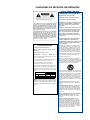 2
2
-
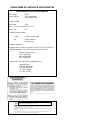 3
3
-
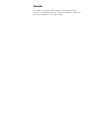 4
4
-
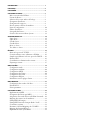 5
5
-
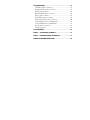 6
6
-
 7
7
-
 8
8
-
 9
9
-
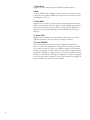 10
10
-
 11
11
-
 12
12
-
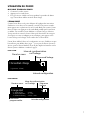 13
13
-
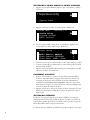 14
14
-
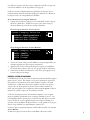 15
15
-
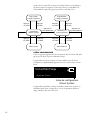 16
16
-
 17
17
-
 18
18
-
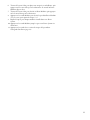 19
19
-
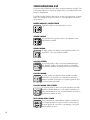 20
20
-
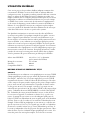 21
21
-
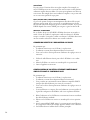 22
22
-
 23
23
-
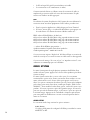 24
24
-
 25
25
-
 26
26
-
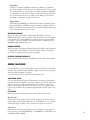 27
27
-
 28
28
-
 29
29
-
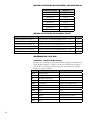 30
30
-
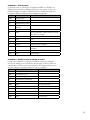 31
31
-
 32
32
-
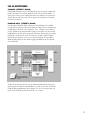 33
33
-
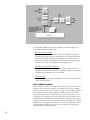 34
34
-
 35
35
-
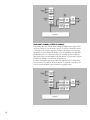 36
36
-
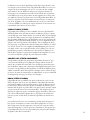 37
37
-
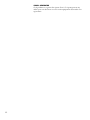 38
38
-
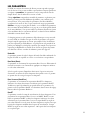 39
39
-
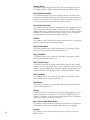 40
40
-
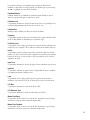 41
41
-
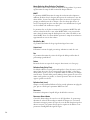 42
42
-
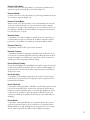 43
43
-
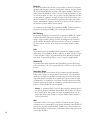 44
44
-
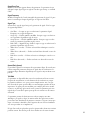 45
45
-
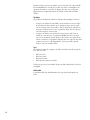 46
46
-
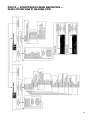 47
47
-
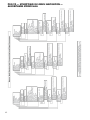 48
48
-
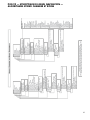 49
49
-
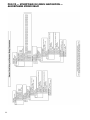 50
50
-
 51
51
-
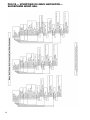 52
52
-
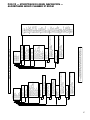 53
53
-
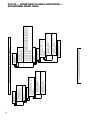 54
54
-
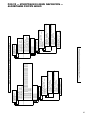 55
55
-
 56
56
-
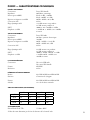 57
57
-
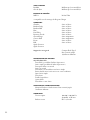 58
58
-
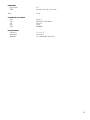 59
59
-
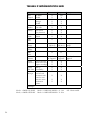 60
60
-
 61
61
-
 62
62
Lexicon PCM92 Le manuel du propriétaire
- Catégorie
- La mise en réseau
- Taper
- Le manuel du propriétaire
Documents connexes
Autres documents
-
DigiTech GNX1 Le manuel du propriétaire
-
DigiTech GNX2 Le manuel du propriétaire
-
DigiTech Genesis3 Le manuel du propriétaire
-
dbx DriveRack PA+ Le manuel du propriétaire
-
DigiTech VX400 Le manuel du propriétaire
-
TC Electronic M-ONE ET Le manuel du propriétaire
-
Analog way XLR audio expansion card Fiche technique
-
TC Electronic VSS3 Le manuel du propriétaire